Keiskite leidimus tik tuo atveju, jei tikrai to reikia
- Kai kurie mūsų skaitytojai susiduria su problemomis, kai pakeitė kai kuriuos vartotojo leidimus sistemoje „Windows 11“.
- Jų sistemos tapo nestabilios ir dėl prieigos apribojimų jie negalėjo pakeisti leidimų.
- Štai kaip iš naujo nustatyti leidimus į numatytuosius „Windows 11“ naudojant paprastas komandas ir tam skirtą įrankį.
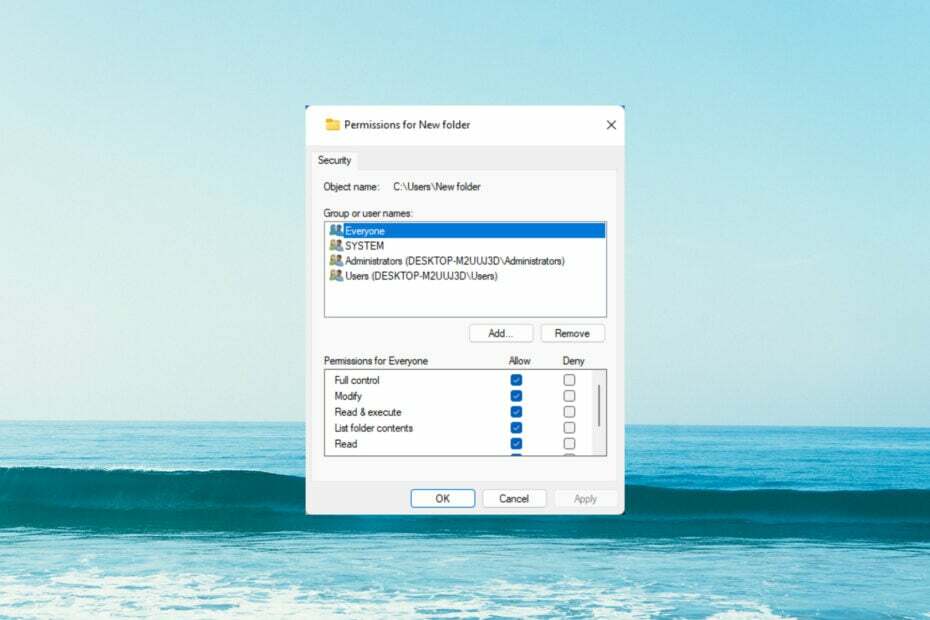
XĮDIEGTI PASPUSTELĖT ATSISIUNČIŲ FAILĄ
Šis įrankis ištaiso įprastas kompiuterio klaidas pakeisdamas probleminius sistemos failus pradinėmis darbo versijomis. Tai taip pat apsaugo jus nuo sistemos klaidų, BSoD ir pašalina kenkėjiškų programų ir virusų padarytą žalą. Išspręskite kompiuterio problemas ir pašalinkite virusų žalą dabar atlikdami 3 paprastus veiksmus:
- Atsisiųskite ir įdiekite „Fortect“. savo kompiuteryje.
- Paleiskite įrankį ir Pradėkite nuskaitymą rasti sugadintus failus, dėl kurių kyla problemų.
- Dešiniuoju pelės mygtuku spustelėkite Pradėti remontą Norėdami išspręsti problemas, turinčias įtakos kompiuterio saugai ir našumui.
- Fortect atsisiuntė 0 skaitytojų šį mėnesį.
Kai kurie vartotojai nori pakeisti tam tikrų „Windows 11“ aplankų NTFS leidimus, kad galėtų juos geriau pasiekti.
Tačiau dėl leidimo nustatymų gali kilti problemų. Vienas iš mūsų skaitytojų sakė, kad jis netyčia sustabdė Keisti užduotį vartotojui suteiktas leidimas, o jo sistema tapo nestabili.
Be to, jis negalėjo pakeisti leidimo, nes jam buvo uždrausta prieiga prie tam tikrų aplankų.
Ar kažkas panašaus nutiko jūsų kompiuteryje? Jei taip, esate toje pačioje valtyje kaip aukščiau cituotas naudotojas. Galite iš naujo nustatyti visus NTFS leidimus į numatytuosius nustatymus, naudodami toliau nurodytus metodus.
Kas yra NTFS leidimai?
NTFS reiškia „New Technology File System“ ir yra „Windows“ kompiuterių failų sistemos tipas. Tačiau NTFS nėra nieko naujo, nes ji pakeitė FAT failų sistemą senesnėse platformose 93 m.
NTFS leidimai kontroliuoja (tvarko) aplanką ir prieigą prie failų sistemos. Galite pasirinkti kelias aplankų leidimo parinktis Saugumas skirtukai.
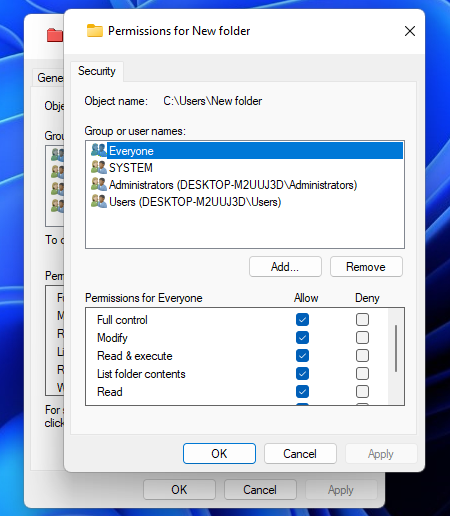
Icacls yra komandų eilutės programa, su kuria galite keisti aplankų ir failų teises. Norėdami iš naujo nustatyti konkrečių aplankų arba visų katalogų NTFS teises, galite įvesti icacls komandas.
Pirmuoju metodu nurodyta komanda icacls.exe iš naujo nustato visų katalogo poaplankių ir failų teises. Tai „Microsoft“ puslapis išsamiai aprašoma icacls komandos sintaksė ir jos parametrai.
Kaip iš naujo nustatyti leidimus sistemoje „Windows 11“?
1. Naudokite komandą icacls.exe
1. Paspauskite Paieška mygtuką ant Užduočių juosta, tipas cmd, ir pasirinkite Vykdyti kaip administratorius.
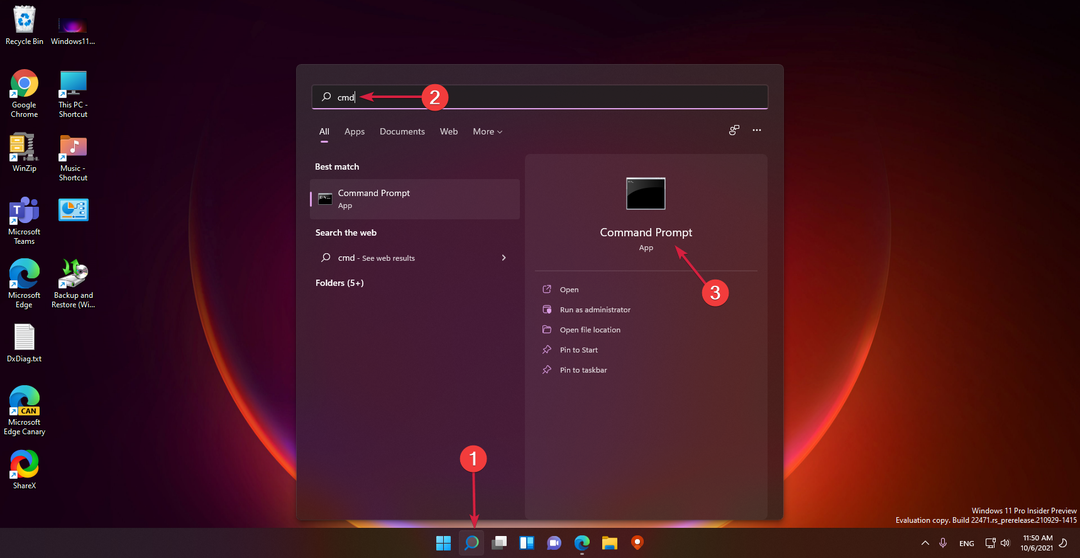
2. Tada atidarykite aplanką, kuriame norite iš naujo nustatyti visus leidimus sistemoje „Windows 11“, naudodami komandų eilutės komandą Cd (aplanko kelias). Galite atidaryti šakninį katalogą vykdydami šią komandą:CD\
Eksperto patarimas:
REMIAMAS
Kai kurias kompiuterio problemas sunku išspręsti, ypač kai kalbama apie trūkstamus arba sugadintus sistemos failus ir „Windows“ saugyklas.
Būtinai naudokite tam skirtą įrankį, pvz Fortect, kuri nuskaitys ir pakeis jūsų sugadintus failus naujomis versijomis iš savo saugyklos.
3. Norėdami įgyti nuosavybės teisę į atvirą katalogų medį, įveskite šį tekstą ir pataikyti Įeikite:takeown /R /F *
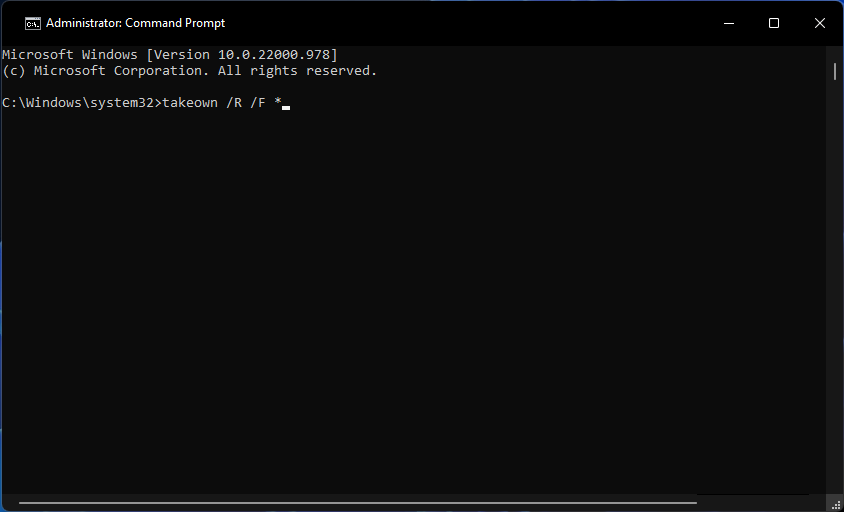
4. Įveskite šią komandą ir paspauskite Grįžti:icacls * /t /q /c /reset
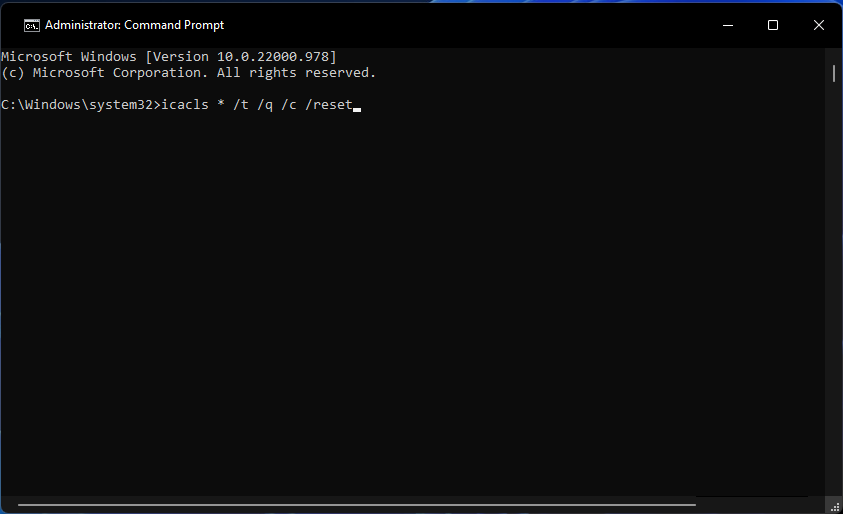
5. Arba galite iš naujo nustatyti numatytuosius aplankų medžio leidimus, įtraukdami į komandą jo katalogo kelią. Vykdykite šią komandą su realia aplanko vieta, įtraukta į skliausteliuose:icacls [visas aplanko kelias] /atstatyti /t /c /l
Norėdami iš naujo nustatyti visus leidimus į numatytuosius Windows 11 naudodami komandą icals, turite naudoti integruotą komandų eilutės įrankį Command Prompt.
Cmd leidžia perimti atviro katalogų medžio nuosavybę ir iš naujo nustatyti jį naudojant komandą icals.exe.
- Kaip greitai iš naujo nustatyti GPU sparčiuoju klavišu / sparčiuoju klavišu
- Sujunkite C ir D diskus sistemoje „Windows 11“: kaip tai padaryti 3 veiksmais
- Kaip atkurti ištrintus lipdukus „Windows 11“.
- NET HELPMSG 2221: kaip iš naujo nustatyti administratoriaus teises
- Atsisiųskite SubInACL įrankį iš Microsoft.
- Dukart spustelėkite atsisiųstą failą, kad įdiegtumėte jį šiuo keliu (jei jūsų sistema įdiegta kitame diske, tada C:, atitinkamai pakeiskite raidę):
C:\Windows\System32 - Dabar atidarykite Notepad ir įveskite arba įklijuokite šias komandas:

subinacl /subkeyreg HKEY_LOCAL_MACHINE /grant=administrators=f
subinacl /subkeyreg HKEY_CURRENT_USER /grant=administrators=f
subinacl /subkeyreg HKEY_CLASSES_ROOT /grant=administrators=f
subinacl /pakatalogiai %SystemDrive% /grant=administrators=f
subinacl /subkeyreg HKEY_LOCAL_MACHINE /grant=system=f
subinacl /subkeyreg HKEY_CURRENT_USER /grant=system=f
subinacl /subkeyreg HKEY_CLASSES_ROOT /grant=system=f
subinacl /pakatalogiai %SystemDrive% /grant=system=f
- Spustelėkite Failas meniu pasirinkite Išsaugoti kaip, tada pavadinkite failą Reset.cmd.
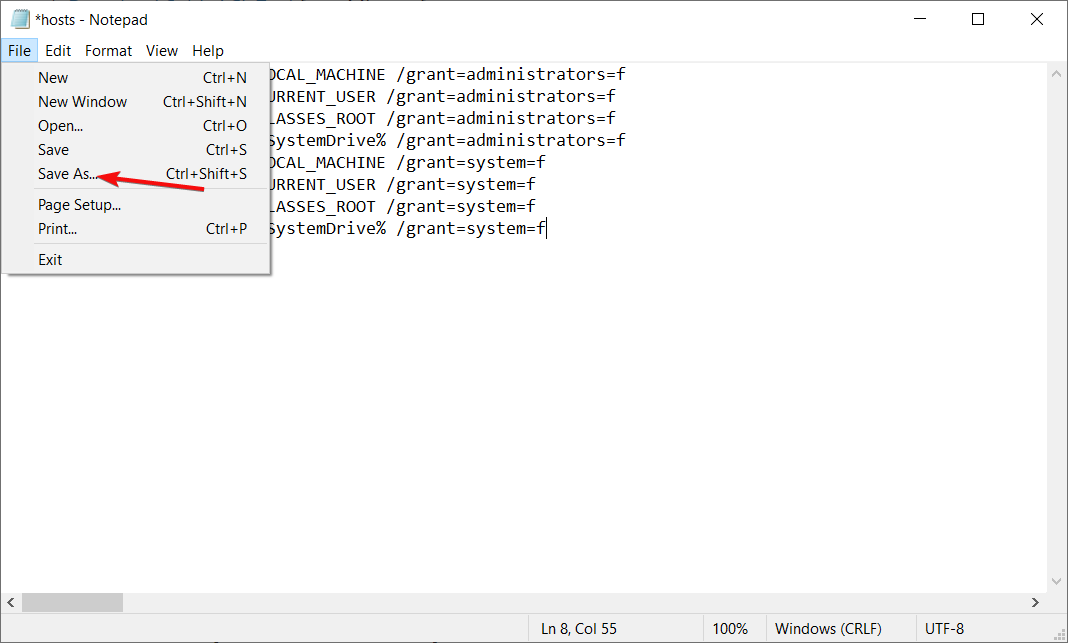
- Spustelėkite Išsaugoti kaip tipą, tada pasirinkite Visi failai (*.*), išsaugokite failą bet kurioje norimoje vietoje ir uždarykite Notepad.

- Eikite į failo vietą ir dukart spustelėkite jį, kad iš naujo nustatytumėte leidimus. Procedūra užtruks keletą minučių, todėl būkite kantrūs.
Viskas! Tai atkurs numatytuosius standžiojo disko skaidinių saugos leidimus.
Kaip galiu kurti atsargines kopijas ir atkurti NTFS leidimus sistemoje Windows?
Prieš sprendžiant aplankų ir failų leidimų nustatymus, būtų gera idėja sukurti atsargines NTFS leidimų kopijas. Tada prireikus galėsite lengvai atkurti atsargines leidimų kopijas.
Galite kurti atsargines NTFS leidimų kopijas ir atkurti naudodami tą patį icacls komandų eilutės įrankį, reikalingą jiems iš naujo nustatyti. Štai kaip sukurti atsarginę kopiją ir atkurti aplanko ir failų leidimus dviem komandomis:
- Atviras Komandinė eilutė su administratoriaus vartotojo teisėmis, kaip nurodyta 1–4 žingsniuose pirmajam metodui.
- Eikite į aplankų medį, kurio leidimų atsargines kopijas norite sukurti Komandinė eilutė.
- Norėdami sukurti atsarginę leidimų kopiją, įveskite ir paleiskite tai icacls komanda:
icacls c: duomenys /save ntfs-permissions-folder.txt /t /c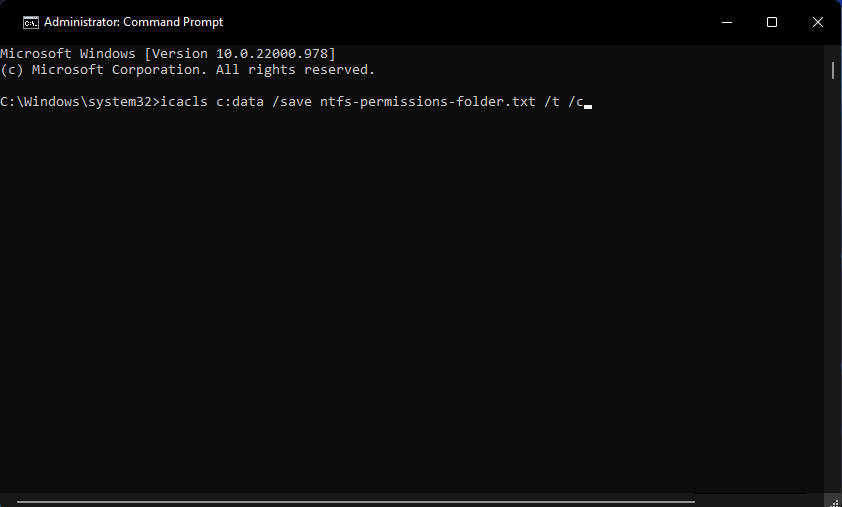
- Vykdydami tai, galite atkurti leidimus icacls komanda:
icacls c: /restore ntfs-permissions-folder.txt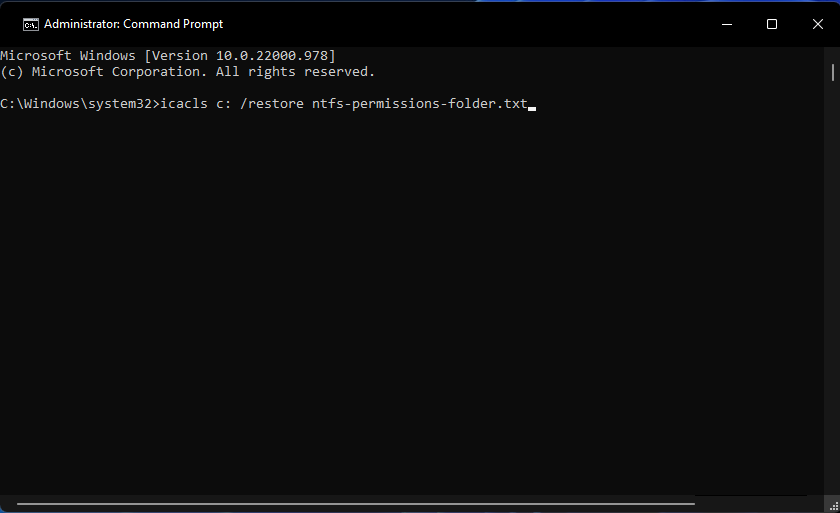
Kaip pašalinti administratoriaus teises iš išorinio standžiojo disko?
- Dešiniuoju pelės mygtuku spustelėkite išorinį standųjį diską ir pasirinkite Savybės.
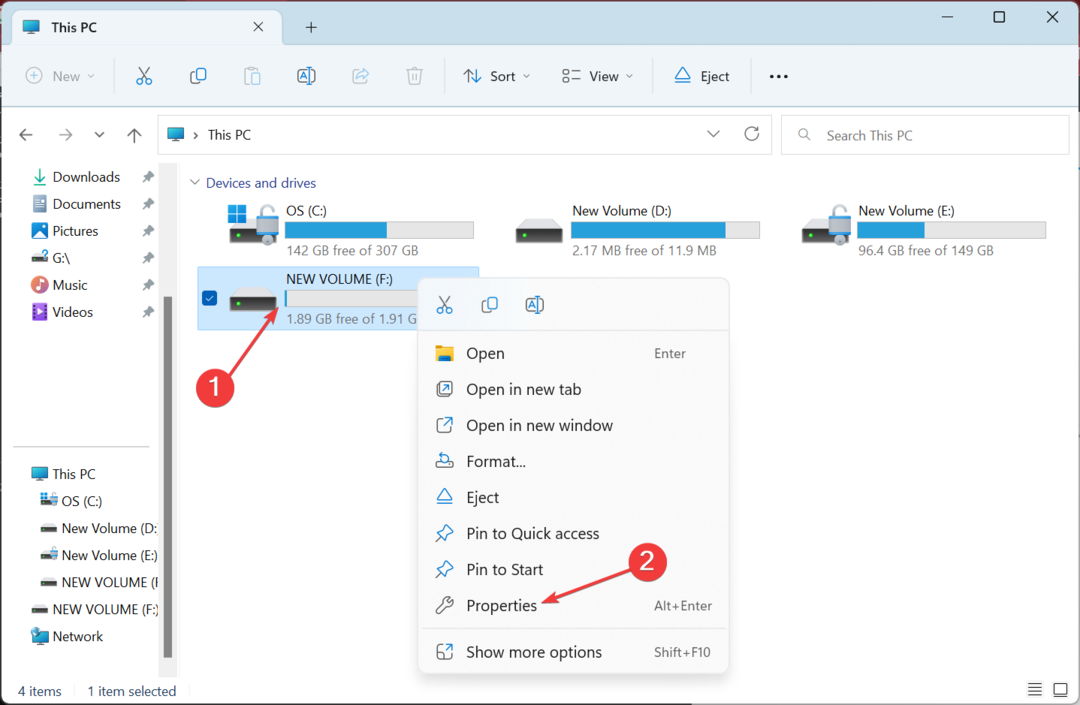
- Eikite į Saugumas skirtuką ir spustelėkite Išplėstinė.
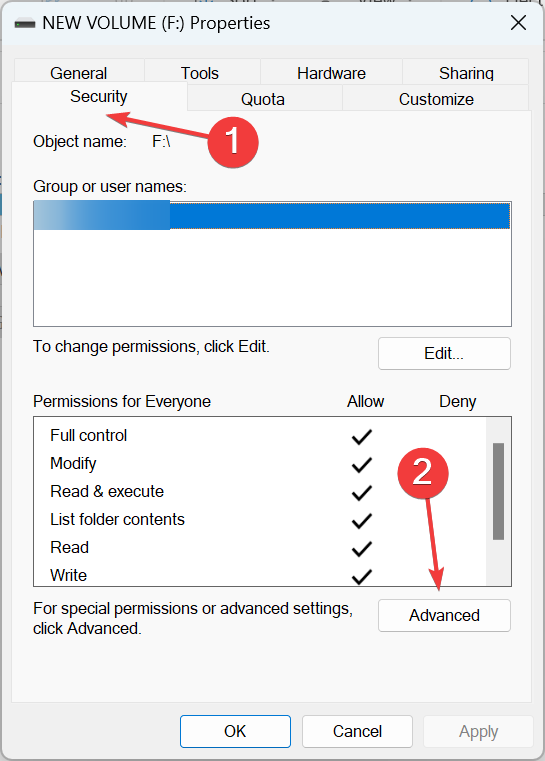
- Dabar spustelėkite Keisti.
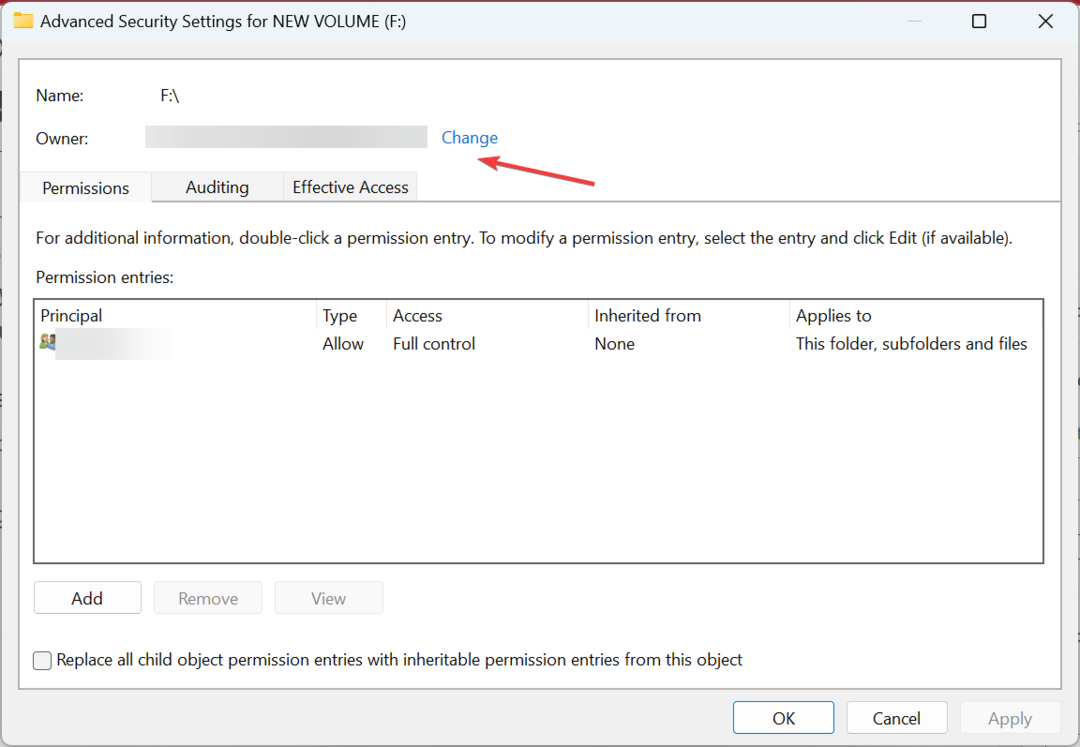
- Įeikite Visi teksto lauke spustelėkite Patikrinkite vardus, ir tada toliau Gerai visuose languose, kad išsaugotumėte pakeitimus.
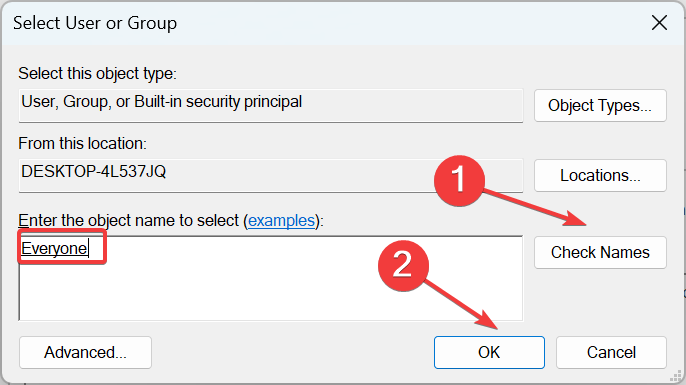
- Vėlgi, eikite į Saugumas skirtukas Savybėsir spustelėkite Redaguoti.
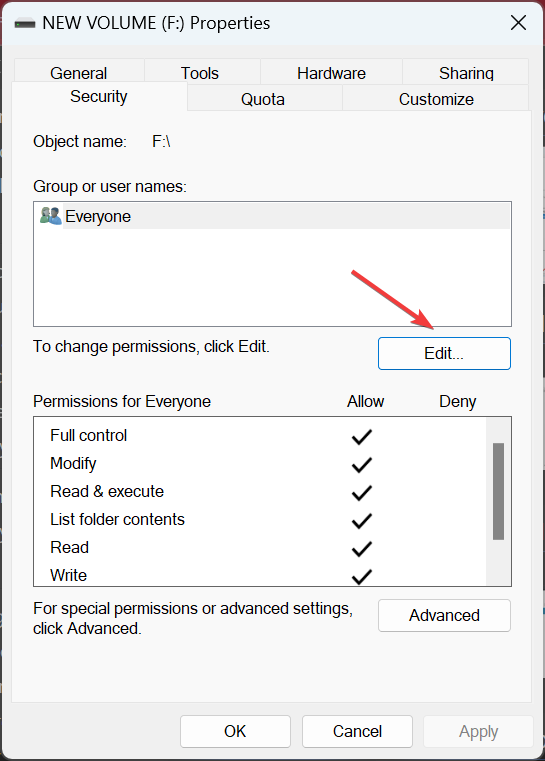
- Įsitikinkite, kad visi turi visus leidimus, tada išsaugokite pakeitimus.
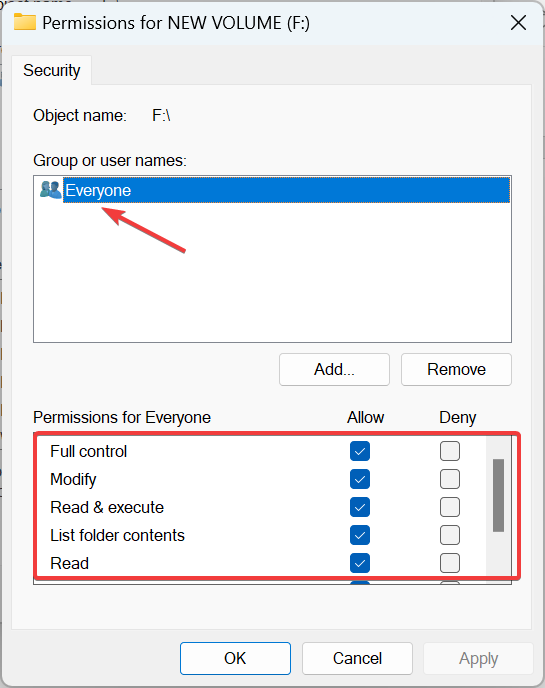
Tai turėtų sustabdyti administratoriaus leidimo raginimus išoriniuose diskuose nuo šiol ir galėsite lengvai perkelti failus. Be to, jei jums įdomu, kaip pakeisti skaitymo ir rašymo teises išoriniame standžiajame diske, paskutiniame veiksme panaikinkite atitinkamo žymės langelio žymėjimą.
Kad išvengtumėte problemų, nesijaudinkite aplankų ir failų leidimai nebent privalai. Tačiau galite iš naujo nustatyti numatytuosius leidimus, kai kyla problemų dėl icacls ir Windows Repair.
Apie NTFS leidimų nustatymą iš naujo galite aptarti šio puslapio komentarų skiltyje. Jei žinote kokį kitą gerą būdą iš naujo nustatyti NTFS leidimus sistemoje „Windows 11“, praneškite mums apie tai toliau.
Vis dar kyla problemų?
REMIAMAS
Jei pirmiau pateikti pasiūlymai neišsprendė problemos, jūsų kompiuteryje gali kilti rimtesnių Windows problemų. Siūlome pasirinkti „viskas viename“ sprendimą, pvz Fortect efektyviai išspręsti problemas. Įdiegę tiesiog spustelėkite Peržiūrėti ir taisyti mygtuką ir tada paspauskite Pradėti remontą.
![Nepavyko patikimo ryšio tarp šios darbo vietos ir pagrindinio domeno [FIX]](/f/2349234722b7a39ae4a65d46ece5571e.jpg?width=300&height=460)

